Una vista de sección parcial elimina una parte de un ensamblaje en una vista de dibujo para mostrar el interior. Se genera rayado automáticamente en las caras cortadas de todos los componentes.
Una vista de sección parcial forma parte de una vista de dibujo existente; no es una vista independiente. Un perfil cerrado, generalmente una spline, define a menudo la vista de sección parcial. El material se retira hasta una profundidad especificada para dejar a la vista los detalles internos. Especifique la profundidad con un número o seleccionando geometría de una vista de dibujo una vista de dibujo.
Si crea una sección parcial de una vista explosionada, no podrá colapsar la vista explosionada.
| Este ejemplo muestra (1) el espesor de la pared y el eje y (2) cómo se suelda el eje a la tapa:
|

|
| Sección parcial de una vista gráfica (isométrica, trimétrica, dimétrica). La profundidad es normal a la hoja: |
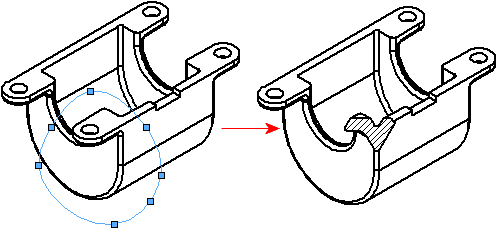
|